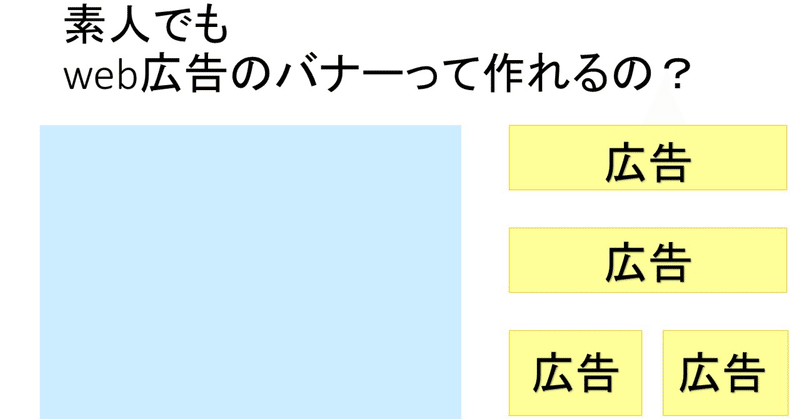
その9、素人でもweb広告のバナーって作れるの?
※このnote記事は
「地域活性化webマーケティングプロジェクト」の活動報告です。
前回までの活動はこちらをご覧ください。
1、バナーって何?
インターネット上のバナー(banner)とは、リンク付きの画像のことです。
主に広告や宣伝のために使う画像で、クリックするとリンク先のページが表示されます。
バナーは、自分のwebサイトに使用することも出来ますが、
今回はディスプレイ広告に使うバナーを作成します。
バナーには様々なサイズがありますが、今回はGoogleのディスプレイ広告の「レスポンシブ広告」に対応した4サイズのバナーを作成することにしました。

レスポンシブ広告は、2種類の画像(バナー)とテキストをアップロードして、広告枠のサイズに組み合わせて表示する形式の広告です。
そのため、バナーが最低2枚必要です。
今回はABテストをするために各サイズ2種類のデザインでバナーを作成することにしました。
※ABテスト…スプリットテスト。広告の効果を測定しながら一番効果があるキャッチコピーやバナーの組み合わせを探します。
①1200×628
②1200×1200
③1200×300(ロゴ)
④1200×1200(ロゴ)
ちなみに、プロジェクトチームでのバナー作成は、福原社長と私がデザイン案を下書きしたものを、ぼすけて社長がIllustratorで作成してくれる事になりましたが、勉強のためにIllustratorやPhotoshopのような画像編集ソフトを使わずに作成する方法も試してみました!
2、バナーを作ってみよう!
バナーの作成ってIllustratorやPhotoshopのような画像編集ソフトが必要なのでは?と思いますよね。
画像編集ソフトを使った方がデザイン性の高いバナーを作る事が出来ますが、パワーポイントでも作成可能です!
無料で使えるデザイン編集アプリ「canva」も使ってみましたが、私はパワーポイントの方が使い慣れていることもあり作業が進みました(^₋^;
パワーポイントでバナーを作成するときの注意点が2つあります。
1、作成時にパワーポイントのサイズを調整する。
2、保存するときに「GIF」又は「JPEG」で保存する。
この2点に気を付ければ、バナー作成は簡単にできます!


私はバナーを作成して初めて、ピクセルはセンチに直せない事を知りました…。
1200×1200ピクセルのサイズで作成して…と言われても、パワーポイントのサイズはセンチなんです!
ここで、私が調べたピクセル→センチをご紹介します。
※誤差等ありましたらごめんなさい…。

この作成方法で、LINE公式のリッチメッセージやnoteのサムネイルも手軽に作成できます♪
さてさて、福原社長と私でバナーのデザインを考えてみましたが、見やすくてインパクトのあるバナーはなかなか難しいですね!
なかなか良いデザイン案を作る事が出来なかった為、お手本になるバナーを探してキャッチコピーや文字をあてはめて作成しました。
さて、どんなバナーに仕上がるでしょうか?
完成したバナーは広告開始後にボツになったバナーやデザイン案の下書きと共に公開したいと考えています。
この続きは、こちらをご覧ください↓
この記事が気に入ったらサポートをしてみませんか?
